ಪರಿವಿಡಿ
ನಿಮ್ಮ ವೀಡಿಯೊ ತುಣುಕನ್ನು ತೀವ್ರ ಕಾಳಜಿಯಿಂದ ತೆಗೆದುಕೊಳ್ಳದ ಹೊರತು, ಸ್ವಲ್ಪ ಕ್ಯಾಮರಾ ಶೇಕ್, ಕಂಪನ ಅಥವಾ ರೋಲ್ ಹೊಂದಿರುವ ಕ್ಲಿಪ್ಗಳನ್ನು ಸಂಪಾದಿಸುವುದನ್ನು ನೀವು ಅಂತಿಮವಾಗಿ ಕಂಡುಕೊಳ್ಳುತ್ತೀರಿ.
ಅದು ಉದ್ದೇಶಪೂರ್ವಕವಾಗಿಲ್ಲ ಎಂದು ಊಹಿಸಿ - ಉದಾ. ಕಾಡು ಎಮ್ಮೆಯಿಂದ ಯಾರೋ ಓಡುತ್ತಿರುವ ದೃಶ್ಯ-ನೋಟದ ಶಾಟ್ - ಎಲ್ಲಾ ಹೆಚ್ಚುವರಿ ಕ್ಯಾಮರಾ ಚಲನೆಯು ಸೂಕ್ಷ್ಮವಾಗಿ ಗಮನವನ್ನು ಸೆಳೆಯುತ್ತದೆ ಮತ್ತು ನಿಮ್ಮ ಚಲನಚಿತ್ರವು ದೊಗಲೆಯಾಗುವಂತೆ ಮಾಡುತ್ತದೆ.
ಚಲನಚಿತ್ರಗಳ ಸಂಕಲನದ ದಶಕದ ನಂತರ, ಸ್ಥಿರೀಕರಣವು ಬಣ್ಣ ತಿದ್ದುಪಡಿಯಂತೆಯೇ ಇದೆ ಎಂದು ನಾನು ಕಲಿತಿದ್ದೇನೆ. ಇದು ಚಲನಚಿತ್ರ-ಸಂಪಾದನೆ ಪ್ರಕ್ರಿಯೆಯಲ್ಲಿ ಒಂದು ಹೆಜ್ಜೆಯಾಗಿದ್ದು, ನೀವು ಅದನ್ನು ಮಾಡಲು ಬಳಸಿಕೊಳ್ಳಬೇಕು ಏಕೆಂದರೆ ಇದು ನಿಮ್ಮ ಚಲನಚಿತ್ರಗಳಿಗೆ ಸೂಕ್ಷ್ಮವಾದ ಆದರೆ ಗಮನಾರ್ಹವಾಗಿ ಹೆಚ್ಚು ವೃತ್ತಿಪರ ಅನುಭವವನ್ನು ನೀಡುತ್ತದೆ.
ಮತ್ತು – ಒಳ್ಳೆಯ ಸುದ್ದಿ! - ಅಂತಿಮ ಕಟ್ ಪ್ರೊ ಸ್ಥಿರೀಕರಣವನ್ನು ಸುಲಭಗೊಳಿಸಲು ಅತ್ಯುತ್ತಮ ಸಾಧನಗಳನ್ನು ಒದಗಿಸುತ್ತದೆ. ಈ ಲೇಖನದಲ್ಲಿ, ನಾನು ನಿಮಗೆ ಮೂಲಭೂತ ಮತ್ತು ಕೆಲವು ಸುಧಾರಿತ ಸಲಹೆಗಳನ್ನು ತೋರಿಸುತ್ತೇನೆ.
ಪ್ರಮುಖ ಟೇಕ್ಅವೇಗಳು
- ನಿಮ್ಮ ಕ್ಲಿಪ್ ಅನ್ನು ನೀವು ಸ್ಥಿರಗೊಳಿಸಲು ಬಯಸಿದ್ದಕ್ಕೆ ಟ್ರಿಮ್ ಮಾಡಿ.
- ಕ್ಲಿಪ್ ಮೇಲೆ ಕ್ಲಿಕ್ ಮಾಡಿ ಮತ್ತು ಸ್ಟೇಬಿಲೈಸೇಶನ್ ಆಯ್ಕೆಮಾಡಿ>ಇನ್ಸ್ಪೆಕ್ಟರ್ .
- ಸ್ಥಿರೀಕರಣ ವಿಧಾನಗಳು ನಡುವೆ ಬದಲಿಸಿ ಮತ್ತು ಅಗತ್ಯವಿರುವಂತೆ ಅವುಗಳ ಸೆಟ್ಟಿಂಗ್ಗಳನ್ನು ಹೊಂದಿಸಿ.
ಮೂರು ಸರಳ ಹಂತಗಳಲ್ಲಿ ಸ್ಥಿರತೆಯನ್ನು ಪಡೆಯುವುದು
ಫೈನಲ್ ಕಟ್ ಪ್ರೊನ ಸ್ಥಿರೀಕರಣ ಸಾಧನಗಳನ್ನು ಬಳಸುವುದು ಸಾಕಷ್ಟು ಸರಳವಾಗಿದೆ, ಆದರೆ ನೀವು ಪ್ರಾರಂಭಿಸುವ ಮೊದಲು ನೆನಪಿನಲ್ಲಿಟ್ಟುಕೊಳ್ಳಲು ಕೆಲವು ವಿಷಯಗಳಿವೆ.
ಮೊದಲ , ಅಂತಿಮ ಕಟ್ ಪ್ರೊ ಸ್ಥಿರೀಕರಣಕ್ಕಾಗಿ ಕ್ಲಿಪ್ ಅನ್ನು ವಿಶ್ಲೇಷಿಸಿದಾಗ, ಅದು ಸಂಪೂರ್ಣ ಕ್ಲಿಪ್ನಲ್ಲಿ ಮಾಡುತ್ತದೆ. ಆದ್ದರಿಂದ, ನಿಮ್ಮ ಕ್ಲಿಪ್ಗಳನ್ನು ಈಗಾಗಲೇ ನಿಮಗೆ ಬೇಕಾದ ಉದ್ದಕ್ಕೆ ಟ್ರಿಮ್ ಮಾಡಲು ಇದು ಸಹಾಯ ಮಾಡುತ್ತದೆ ಅಥವಾ -ನೀವು ಕ್ಲಿಪ್ನಲ್ಲಿ ವ್ಯಾಪ್ತಿಯನ್ನು ಸ್ಥಿರಗೊಳಿಸಲು ಬಯಸಿದರೆ - ಕ್ಲಿಪ್ ಅನ್ನು ವಿಭಜಿಸಿ ಇದರಿಂದ ನಿಮಗೆ ಬೇಕಾದ ಭಾಗವನ್ನು ನೀವು ಸ್ಥಿರಗೊಳಿಸಬಹುದು.
ಸೆಕೆಂಡ್ , ಉದ್ದೇಶಪೂರ್ವಕ ಚಲನೆ ಯಾವುದು ಮತ್ತು ಕೇವಲ ಅಲುಗಾಡುವ ಕ್ಯಾಮರಾ ಕೆಲಸ ಅಥವಾ ನೀವು ಸುಗಮಗೊಳಿಸಲು ಬಯಸುವ ಅಸಮಂಜಸವಾದ ಬಂಪ್ ಯಾವುದು ಎಂಬುದನ್ನು ಕಂಡುಹಿಡಿಯಲು ಫೈನಲ್ ಕಟ್ ಪ್ರೊ ಸಂಪೂರ್ಣ ಕ್ಲಿಪ್ ಅನ್ನು ವಿಶ್ಲೇಷಿಸುತ್ತದೆ.
ಆದ್ದರಿಂದ, ನಿಮ್ಮ ಕ್ಲಿಪ್ನ ಭಾಗವು ಹೆಚ್ಚು ಅಥವಾ ಹಠಾತ್ ಕ್ಯಾಮರಾ ಚಲನೆಯನ್ನು ಹೊಂದಿದ್ದರೆ, ಕ್ಲಿಪ್ನ ಆ ಭಾಗವನ್ನು ವಿಭಜಿಸಲು ಮತ್ತು ಅದನ್ನು ಪ್ರತ್ಯೇಕವಾಗಿ ವಿಶ್ಲೇಷಿಸಲು ಉತ್ತಮವಾಗಿ ಕಾರ್ಯನಿರ್ವಹಿಸಬಹುದು.
ಆ ಅಂಶಗಳನ್ನು ಗಮನದಲ್ಲಿಟ್ಟುಕೊಂಡು, ಸ್ಥಿರವಾಗಲು ಮೂರು ಹಂತಗಳು ಇಲ್ಲಿವೆ:
ಹಂತ 1: ನಿಮ್ಮ ಟೈಮ್ಲೈನ್ ನಲ್ಲಿ ಕ್ಲಿಪ್ ಆಯ್ಕೆಮಾಡಿ ಸ್ಥಿರಗೊಳಿಸಲು ಬಯಸುವಿರಾ.
ಹಂತ 2: ನೀವು ವೀಡಿಯೋ ಗುಣಲಕ್ಷಣಗಳ ಟ್ಯಾಬ್ನಲ್ಲಿರುವ ಇನ್ಸ್ಪೆಕ್ಟರ್ ನಲ್ಲಿ ಹಸಿರು ಬಾಣದ ಮೂಲಕ ತೋರಿಸಿರುವಿರಿ ಎಂದು ಖಚಿತಪಡಿಸಿಕೊಳ್ಳಿ ಕೆಳಗಿನ ಸ್ಕ್ರೀನ್ಶಾಟ್.
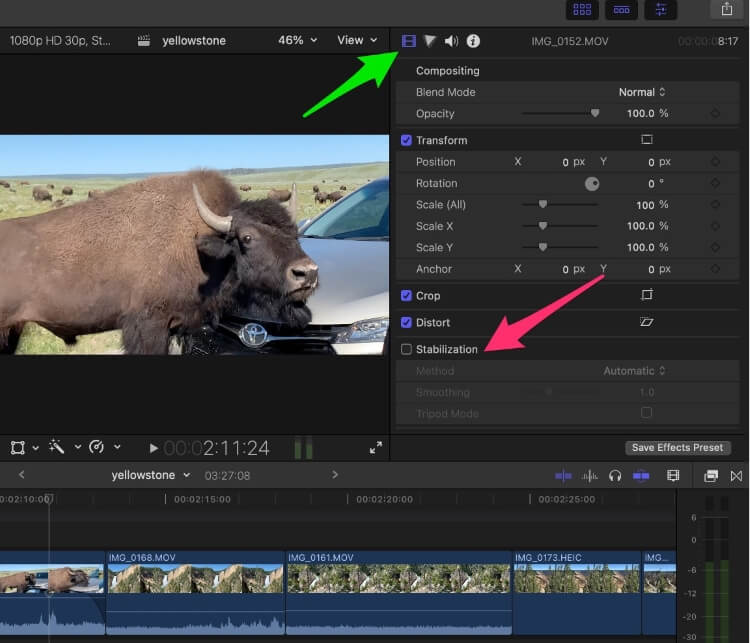
ಹಂತ 3 : ಮೇಲಿನ ಸ್ಕ್ರೀನ್ಶಾಟ್ನಲ್ಲಿ ಕೆಂಪು ಬಾಣದಿಂದ ತೋರಿಸಿರುವಂತೆ “ಸ್ಥಿರೀಕರಣ” ಪಕ್ಕದಲ್ಲಿರುವ ಚೆಕ್ಬಾಕ್ಸ್ ಅನ್ನು ಕ್ಲಿಕ್ ಮಾಡಿ.
ಮತ್ತು ಈಗ ಫೈನಲ್ ಕಟ್ ಪ್ರೊ ಕೆಲಸ ಮಾಡುತ್ತದೆ. ಸಣ್ಣ ಕ್ಲಿಪ್ಗಳನ್ನು ತ್ವರಿತವಾಗಿ ವಿಶ್ಲೇಷಿಸಲಾಗುತ್ತದೆ, ದೀರ್ಘ ಕ್ಲಿಪ್ಗಳು ಅಷ್ಟು ಬೇಗ ಅಲ್ಲ. ಆದರೆ ನಿಮ್ಮ ವೀಕ್ಷಕ ವಿಂಡೋದ ಕೆಳಗಿನ ಎಡಭಾಗದಲ್ಲಿ "ಪ್ರಬಲ ಚಲನೆಗಾಗಿ ವಿಶ್ಲೇಷಣೆ" ಎಂಬ ಪದಗಳನ್ನು ನೀವು ನೋಡುವವರೆಗೆ (ಕೆಳಗಿನ ಸ್ಕ್ರೀನ್ಶಾಟ್ನಲ್ಲಿ ಕೆಂಪು ಬಾಣವನ್ನು ನೋಡಿ), ಫೈನಲ್ ಕಟ್ ಪ್ರೊ ಇನ್ನೂ ಅದರ ಮೇಲೆ ಕಾರ್ಯನಿರ್ವಹಿಸುತ್ತಿದೆ ಎಂದು ನಿಮಗೆ ತಿಳಿಯುತ್ತದೆ .
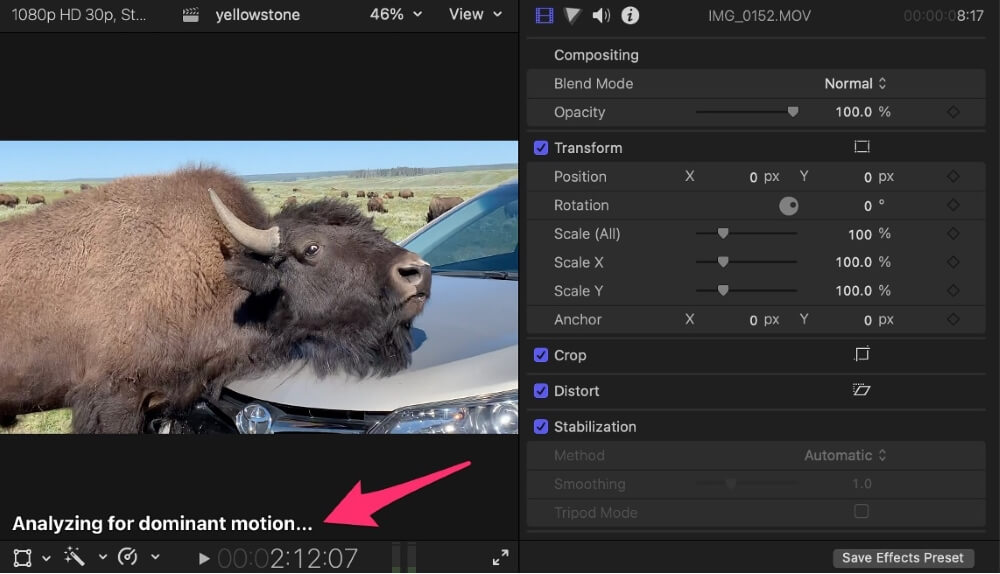
ಅದು ಮುಗಿದ ನಂತರ, ನೀವು ಕ್ಲಿಪ್ ಅನ್ನು ಪ್ಲೇ ಮಾಡಬಹುದು ಮತ್ತು ಸುಧಾರಣೆಯನ್ನು ಗಮನಿಸಬೇಕು. ಆದರೆ ಇನ್ಸ್ಪೆಕ್ಟರ್ ನಲ್ಲಿರುವ “ಸ್ಟೆಬಿಲೈಸೇಶನ್” ಬಾಕ್ಸ್ ಅನ್ನು ಅನ್ಚೆಕ್ ಮಾಡುವ ಮೂಲಕ ಮತ್ತು ಮರುಪರಿಶೀಲಿಸುವ ಮೂಲಕ ನೀವು ಮಾಡಬಹುದುಫೈನಲ್ ಕಟ್ ಪ್ರೊನ ಸ್ಥಿರೀಕರಣ ಪರಿಣಾಮದೊಂದಿಗೆ ಮತ್ತು ಇಲ್ಲದೆಯೇ ಅದನ್ನು ವೀಕ್ಷಿಸಿ.
ವಿಧಾನದ ಸೆಟ್ಟಿಂಗ್ಗಳನ್ನು ಟ್ವೀಕ್ ಮಾಡುವುದು
ಫೈನಲ್ ಕಟ್ ಪ್ರೊನ ಸ್ವಯಂಚಾಲಿತ ಸ್ಥಿರೀಕರಣವು ಸಾಮಾನ್ಯವಾಗಿ ಉತ್ತಮವಾಗಿರುತ್ತದೆ, ಆದರೆ ಅದರ ನಿಯತಾಂಕಗಳನ್ನು ಸ್ವಲ್ಪಮಟ್ಟಿಗೆ ಟ್ವೀಕ್ ಮಾಡುವುದರಿಂದ ಫಲಿತಾಂಶವನ್ನು ಸುಧಾರಿಸಬಹುದು. ಇನ್ಸ್ಪೆಕ್ಟರ್ ನಲ್ಲಿ
“ಸ್ಥಿರೀಕರಣ” ದ ಕೆಳಗೆ ವಿಧಾನ ಎಂದು ಲೇಬಲ್ ಮಾಡಲಾಗಿದೆ. ನೀವು ಯಾವ ವಿಧಾನ ಆಯ್ಕೆ ಮಾಡಿರುವಿರಿ ಎಂಬುದರ ಮೇಲೆ ಯಾವ ಸೆಟ್ಟಿಂಗ್ಗಳು ಕೆಳಗಿವೆ ಎಂಬುದನ್ನು ಅವಲಂಬಿಸಿರುತ್ತದೆ.
ಫೈನಲ್ ಕಟ್ ಪ್ರೊ ಡೀಫಾಲ್ಟ್ಗಳು “ಸ್ವಯಂಚಾಲಿತ” ಆಗಿರುತ್ತದೆ ಎಂದರೆ ಅದು ಇತರ ಎರಡು ಆಯ್ಕೆಗಳ ನಡುವೆ ಆಯ್ಕೆ ಮಾಡುತ್ತದೆ, InertiaCam ಮತ್ತು SmoothCam ಅದು ಉತ್ತಮವಾಗಿ ಕಾಣುತ್ತದೆ ಎಂಬುದನ್ನು ಅವಲಂಬಿಸಿರುತ್ತದೆ.
InertiaCam
InertiaCam ವಿಧಾನವು ನಿಮ್ಮ ಕ್ಯಾಮರಾ ಈಗಾಗಲೇ ಕೆಲವು ಉದ್ದೇಶಪೂರ್ವಕ ಪ್ಯಾನ್ ಅಥವಾ ತಿರುಗುವಿಕೆ ಅಥವಾ ಜೂಮ್ ನಡೆಯುತ್ತಿದೆ ಎಂದು ಊಹಿಸುತ್ತದೆ. ಉದಾಹರಣೆಗೆ, ನೀವು ಕ್ಯಾಮೆರಾ ರೋಲಿಂಗ್ನೊಂದಿಗೆ ಕಾಡು ಎಮ್ಮೆಯನ್ನು ಹಿಂದೆ ಓಡಿಸುತ್ತಿದ್ದೀರಿ.
InertiaCam ಅನ್ನು ಆಯ್ಕೆ ಮಾಡಿದಾಗ, ಫೈನಲ್ ಕಟ್ ಪ್ರೊ ಆ "ಪ್ರಬಲ ಚಲನೆ" ಏನೆಂದು ಲೆಕ್ಕಾಚಾರ ಮಾಡುತ್ತದೆ, ನಂತರ ನೀವು ತೆಗೆದುಹಾಕಲು ಬಯಸುವ ಯಾವುದೇ ಇತರ ಚಲನೆಯು ಅಸ್ಥಿರತೆಯನ್ನು ಊಹಿಸುತ್ತದೆ.
ನೀವು InertiaCam ಅನ್ನು ಆಯ್ಕೆಮಾಡಿದಾಗ ಕೆಳಗಿನ ಆಯ್ಕೆಗಳು ಈ ರೀತಿ ಕಾಣಿಸುತ್ತವೆ:

ಸ್ಮೂಥಿಂಗ್ ಸೆಟ್ಟಿಂಗ್ ನಿಮಗೆ ಅಂತಿಮ ಕಟ್ ಪ್ರೊ ಎಷ್ಟು ಸ್ಥಿರೀಕರಣವನ್ನು ಬಯಸುತ್ತದೆ ಎಂಬುದರ ಅಳತೆಯಾಗಿದೆ ಮಾಡಬೇಕಾದದ್ದು.
ಸಾಮಾನ್ಯವಾಗಿ ಹೇಳುವುದಾದರೆ, ಹೆಚ್ಚು ಉತ್ತಮವಾಗಿದೆ, ಆದರೆ ನೀವು ಗಮನಿಸುವವರೆಗೆ ಮಾತ್ರ ಚಿತ್ರವು ಸ್ವಲ್ಪ ವಿರೂಪವಾಗಿ ಕಾಣುತ್ತದೆ. ನೆನಪಿಡಿ, ಈ ಪರಿಣಾಮದ ಹಿಂದೆ ಬಹಳಷ್ಟು ಅಲಂಕಾರಿಕ ಗಣಿತವಿದೆ, ಆದರೆ ಇದು ಇನ್ನೂ ಕೇವಲ ಗಣಿತವಾಗಿದೆ. ಎಷ್ಟು ಗಣಿತ ಎಂದು ನೀವು ನಿರ್ಧರಿಸಬೇಕುಸಾಕು.
ಟ್ರೈಪಾಡ್ ಮೋಡ್ ಒಂದು ಆಯ್ಕೆಯಾಗಿದ್ದರೆ, ಮೇಲಿನ ಸ್ಕ್ರೀನ್ಶಾಟ್ನಲ್ಲಿರುವಂತೆ ಅದು ಬೂದು ಬಣ್ಣಕ್ಕೆ ಬರುವುದಿಲ್ಲ. ನನ್ನ ಉದಾಹರಣೆಯಲ್ಲಿ ಅದು ಬೂದು ಬಣ್ಣಕ್ಕೆ ತಿರುಗಲು ಕಾರಣವೆಂದರೆ ನನ್ನ ಕ್ಯಾಮರಾ (ಉದ್ದೇಶಪೂರ್ವಕವಾಗಿ) ಚಲಿಸುತ್ತಿದೆ, ಏಕೆಂದರೆ ನಾನು ಎಮ್ಮೆ ಕಳಪೆ ಟೊಯೋಟಾದಲ್ಲಿ ತನ್ನ ಕುತ್ತಿಗೆಯನ್ನು ಸ್ಕ್ರಾಚಿಂಗ್ ಮಾಡುತ್ತಿದ್ದೇನೆ.
ಆದರೆ ನಾನು ಕ್ಯಾಮರಾವನ್ನು ಸಂಪೂರ್ಣವಾಗಿ ನಿಶ್ಚಲವಾಗಿ ಹಿಡಿದಿಟ್ಟುಕೊಳ್ಳಲು ಪ್ರಯತ್ನಿಸುತ್ತಿದ್ದಲ್ಲಿ , ಪ್ಯಾನ್ ಅಥವಾ ಜೂಮ್ ಅನ್ನು ಒಳಗೊಂಡಿದ್ದರೂ ಸಹ ಅದರ ಮುಂದೆ ನಡೆಯುತ್ತಿರುವ ಯಾವುದೇ ಕ್ರಿಯೆಯನ್ನು ಸೆರೆಹಿಡಿಯುತ್ತಿದ್ದರೆ, ಫೈನಲ್ ಕಟ್ ಪ್ರೊ ಅದನ್ನು ಲೆಕ್ಕಾಚಾರ ಮಾಡುತ್ತದೆ ಔಟ್ ಮತ್ತು ನನಗೆ ಟ್ರೈಪಾಡ್ ಮೋಡ್ ಆಯ್ಕೆಯನ್ನು ನೀಡಿ.
ಟ್ರೈಪಾಡ್ ಮೋಡ್ ಅನ್ನು ಆಯ್ಕೆಮಾಡಿದರೆ, ಶಾಟ್ ಚಲಿಸುವುದಿಲ್ಲ. ಎಲ್ಲಾ. ಫೈನಲ್ ಕಟ್ ಪ್ರೊ ಅದನ್ನು ಖಚಿತಪಡಿಸಿಕೊಳ್ಳಲು ಅಗತ್ಯವಿರುವ ಯಾವುದೇ ಗಣಿತವನ್ನು ಮಾಡುತ್ತದೆ. ಕೆಲವೊಮ್ಮೆ ಪರಿಣಾಮವು ಅದ್ಭುತವಾಗಿದೆ, ಮತ್ತು ಫಲಿತಾಂಶವು ಪರಿಪೂರ್ಣವಾಗಿದೆ. ಇತರ ಸಮಯಗಳಲ್ಲಿ ಇದು ಸ್ವಲ್ಪ ಬಲವಂತದ ಭಾವನೆ ಕೊನೆಗೊಳ್ಳುತ್ತದೆ.
ಅದೃಷ್ಟವಶಾತ್, ನೀವು ಟ್ರೈಪಾಡ್ ಮೋಡ್ ಅನ್ನು ಆನ್ ಮತ್ತು ಆಫ್ ಮಾಡಬಹುದು ಮತ್ತು ನೀವು ಯಾವ ಫಲಿತಾಂಶವನ್ನು ಉತ್ತಮವಾಗಿ ಇಷ್ಟಪಡುತ್ತೀರಿ ಎಂಬುದನ್ನು ನೋಡಬಹುದು.
ಸ್ಮೂತ್ಕ್ಯಾಮ್
ಸ್ಮೂತ್ಕ್ಯಾಮ್ ಕ್ಯಾಮರಾ ಚಲಿಸುವ ಶಾಟ್ಗಳನ್ನು ಚಲಿಸಲು/ಟ್ರ್ಯಾಕಿಂಗ್ ಮಾಡಲು ಉದ್ದೇಶಿಸಲಾಗಿದೆ - ನನ್ನ ಡ್ರೈವ್-ಬೈ ಬಫಲೋ ಶೂಟಿಂಗ್ನಂತೆ. (ಪದಗಳ ಕೆಟ್ಟ ಆಯ್ಕೆ, ನನಗೆ ಗೊತ್ತು, ಆದರೆ ನನ್ನ ಅರ್ಥವೇನೆಂದು ನಿಮಗೆ ತಿಳಿದಿದೆ…).
ನೀವು ಸ್ಮೂತ್ಕ್ಯಾಮ್ ಅನ್ನು ಆಯ್ಕೆ ಮಾಡಿದಾಗ, ಕೆಳಗಿನ ಆಯ್ಕೆಗಳು ಇನ್ಸ್ಪೆಕ್ಟರ್ :

ಮೂರು ಸೆಟ್ಟಿಂಗ್ಗಳು - ಅನುವಾದ , ತಿರುಗುವಿಕೆ , ಮತ್ತು ಸ್ಕೇಲ್ - ಇವುಗಳನ್ನು 3D ಸ್ಪೇಸ್ನಲ್ಲಿ ಅಕ್ಷಗಳ ಸರಣಿಯಾಗಿ ಉತ್ತಮವಾಗಿ ಪರಿಗಣಿಸಬಹುದು. ನಿಮ್ಮ ತಲೆಯನ್ನು ಸುತ್ತಲು ಇದು ಕಷ್ಟಕರವಾದ ಪರಿಕಲ್ಪನೆಯಾಗಿದ್ದರೆ, ಅದರ ಬಗ್ಗೆ ಈ ರೀತಿ ಯೋಚಿಸಿ:
ಅದು ಎಡಕ್ಕೆ ಚಲಿಸುತ್ತಿದ್ದರೆ,ಬಲಕ್ಕೆ, ಮೇಲಕ್ಕೆ ಅಥವಾ ಕೆಳಕ್ಕೆ ಕಾಣುವ, ಅನುವಾದ ಸ್ಮೂತ್ ಸೆಟ್ಟಿಂಗ್ ಅನ್ನು ಬದಲಾಯಿಸಲು ಪ್ರಯತ್ನಿಸಿ.
ನಿಮ್ಮ ಚಲನೆಯು ನಿಮ್ಮ ಚಿತ್ರದ ಮಧ್ಯಭಾಗದ ಸುತ್ತ ತಿರುಗುತ್ತಿದ್ದರೆ ಮತ್ತು ಅದು ಸರಿಯಾಗಿ ಕಾಣಿಸದಿದ್ದರೆ, ಬದಲಾಯಿಸಲು ಪ್ರಯತ್ನಿಸಿ ತಿರುಗುವಿಕೆ ಸ್ಮೂತ್ ಸೆಟ್ಟಿಂಗ್.
ಮತ್ತು ಕ್ರಿಯೆಯಿಂದ ನಿಮ್ಮ ಶಾಟ್ ಝೂಮ್ ಇನ್ ಅಥವಾ ಔಟ್ ಮಾಡುವ ವಿಧಾನವು ಸ್ಥಿರವಾಗಿ ಕಾಣದಿದ್ದರೆ, ಸ್ಕೇಲ್ ಸ್ಮೂತ್ ಸೆಟ್ಟಿಂಗ್ ಅನ್ನು ಬದಲಾಯಿಸಲು ಪ್ರಯತ್ನಿಸಿ.
ನೀವು ಇವುಗಳೊಂದಿಗೆ ಆಡಬೇಕಾಗುತ್ತದೆ. ನನ್ನ ಊಹೆಯೆಂದರೆ, ಹೆಚ್ಚಿನ ಹೊಡೆತಗಳು ಮೂರು ವಿಭಿನ್ನ ಅಕ್ಷಗಳ ಸಂಯೋಜನೆಯಾಗಿದೆ ಆದ್ದರಿಂದ ... ಅದೃಷ್ಟ.
ಆದರೆ ನೆನಪಿಡಿ, ಮೇಲಿನ ಯಾವುದೇ ಟ್ವೀಕ್ಗಳು ಕಾರ್ಯನಿರ್ವಹಿಸದಿದ್ದರೆ, ನಿಮ್ಮ ಕ್ಲಿಪ್ ಅನ್ನು ವಿವಿಧ ಭಾಗಗಳಾಗಿ ವಿಭಜಿಸಲು ಪ್ರಯತ್ನಿಸಿ ಮತ್ತು ನಿಮ್ಮ ಕ್ಲಿಪ್ನ ಒಂದು ಭಾಗದಲ್ಲಿ ಒಂದು ಸೆಟ್ ಸೆಟ್ಟಿಂಗ್ಗಳು ಉತ್ತಮವಾಗಿ ಕಾರ್ಯನಿರ್ವಹಿಸುತ್ತವೆಯೇ ಎಂದು ನೋಡಿ.
ಖಾಲಿ ಜಾಗದ ಸಮಸ್ಯೆ
ನಿಮ್ಮ ಸ್ಥಿರಗೊಳಿಸಿದ ತುಣುಕನ್ನು ನೀವು ವೀಕ್ಷಿಸುತ್ತಿರುವಾಗ, ನಿಮ್ಮ ಕ್ಲಿಪ್ನ ಮೂಲೆಗಳಲ್ಲಿ ಖಾಲಿ ಜಾಗವನ್ನು ಗಮನಿಸಿ. ಮೂಲ ಕ್ಲಿಪ್ "ತುಂಬಾ" ಚಲನೆಯನ್ನು ಹೊಂದಿರುವಾಗ, ಕ್ಲಿಪ್ ಅನ್ನು ಸ್ಥಿರಗೊಳಿಸುವುದರಿಂದ ಈ ಸ್ಥಳಗಳನ್ನು ರಚಿಸಬಹುದು.
ಏಕೆ ಎಂಬುದನ್ನು ಅರ್ಥಮಾಡಿಕೊಳ್ಳಲು ಇದು ಸಹಾಯ ಮಾಡಿದರೆ, ನಿಮ್ಮ ಕ್ಯಾಮರಾ 3 ಗಂಟೆಯಿಂದ 9 ಗಂಟೆಯವರೆಗೆ ಹಿಂದಕ್ಕೆ ಮತ್ತು ಮುಂದಕ್ಕೆ ತಿರುಗುತ್ತಿರುವ ಶಾಟ್ ಅನ್ನು ಪರಿಗಣಿಸಿ. ಈಗ ನೀವು ಶಾಟ್ ಅನ್ನು ಸ್ಥಿರಗೊಳಿಸಲು ಪ್ರಯತ್ನಿಸುತ್ತಿದ್ದೀರಿ ಎಂದು ಊಹಿಸಿ, ಬಹುಶಃ ಮಧ್ಯಾಹ್ನ. ಪ್ರತಿ 3 ಗಂಟೆ ಮತ್ತು 9 ಗಂಟೆಗಳು ಮಧ್ಯಾಹ್ನದ ಸಮಯದಲ್ಲಿ ಚಿತ್ರೀಕರಿಸಲ್ಪಟ್ಟಂತೆ ಕಾಣುವಂತೆ ನೇರಗೊಳಿಸಿದಾಗ, ಅದು ಬಹುಶಃ ಮೂಲೆಗಳಲ್ಲಿ ಸ್ವಲ್ಪ ಖಾಲಿ ಜಾಗವನ್ನು ಸೃಷ್ಟಿಸುತ್ತದೆ.
ಖಾಲಿ ಸ್ಥಳಗಳನ್ನು ತೊಡೆದುಹಾಕಲು, ನೀವು ಸುಗಮಗೊಳಿಸುವ ನಿಯತಾಂಕಗಳನ್ನು ಕಡಿಮೆ ಮಾಡಬಹುದು, ಆದರೆ ಇದು ಬಹುಶಃ ನೀವು ಬಯಸಿದ ಪರಿಣಾಮವನ್ನು ಕಡಿಮೆ ಮಾಡುತ್ತದೆ -ಹೊಡೆತವನ್ನು ಸ್ಥಿರಗೊಳಿಸಲು.
ಸಾಮಾನ್ಯವಾಗಿ, ನೀವು ಶಾಟ್ನ ಅಂಚುಗಳನ್ನು ಕ್ರಾಪ್ ಮಾಡಬೇಕು – ಇದು ಖಾಲಿ ಜಾಗಗಳು ಪರದೆಯಿಂದ ಹೊರಗುಳಿಯುವವರೆಗೆ ಝೂಮ್ ಇನ್ ಆಗಿರುತ್ತದೆ. ಆದರೆ ಶಾಟ್ ನಿಜವಾಗಿಯೂ ಪುಟಿಯುವಂತಿದ್ದರೆ, ಇದಕ್ಕೆ ಸಾಕಷ್ಟು ಝೂಮ್ ಮಾಡಬೇಕಾಗಬಹುದು, ನಿಮ್ಮ ಶಾಟ್ನ ಸಂಯೋಜನೆಯನ್ನು ಸಂಭಾವ್ಯವಾಗಿ ಹಾಳುಮಾಡಬಹುದು.
ಅತ್ಯುತ್ತಮ ಪರಿಹಾರವೆಂದರೆ ಬಹುಶಃ ಛಾಯಾಗ್ರಹಣ ವಿಭಾಗವನ್ನು ಕರೆಯುವುದು ಮತ್ತು ಅವರು ಇನ್ನೊಂದು ಟೇಕ್ ಮಾಡಬೇಕೆಂದು ಅವರಿಗೆ ಹೇಳುವುದು, ಬಹುಶಃ ನಮ್ಮಲ್ಲಿ ಹೆಚ್ಚಿನವರಿಗೆ ಇದು ಸಾಧ್ಯತೆ ಅಲ್ಲ.
ಫೈನಲ್ ಕಟ್ ಪ್ರೊ ತನ್ನ ಗಣಿತವನ್ನು ಮಾಡಿದ ನಂತರ, ಅಲ್ಲಿಂದ ಟ್ವೀಕಿಂಗ್ ಮಾಡುವುದು ವಿಜ್ಞಾನವಲ್ಲ ಎಂಬುದನ್ನು ನೆನಪಿನಲ್ಲಿಟ್ಟುಕೊಂಡು ಮೇಲಿನ ಎರಡು ತಂತ್ರಗಳ ಸಮತೋಲನವು ಮುಂದಿನ ಉತ್ತಮ ಪರಿಹಾರವಾಗಿದೆ.
ಅಂತಿಮ ಸ್ಥಿರಗೊಳಿಸುವ ಆಲೋಚನೆಗಳು
ನಿಮ್ಮ ಮುಂದಿನ ಚಲನಚಿತ್ರದಲ್ಲಿ ಪ್ರತಿ ಶಾಟ್ ಅನ್ನು "ಸ್ಥಿರಗೊಳಿಸಲು" ಪ್ರಯತ್ನಿಸಲು ನಾನು ನಿಮ್ಮನ್ನು ಪ್ರೋತ್ಸಾಹಿಸುತ್ತೇನೆ, ಅಂತಿಮ ಕಟ್ ಪ್ರೊ ಯಾವ ರೀತಿಯ ಶಾಟ್ಗಳನ್ನು ತ್ವರಿತವಾಗಿ ಸರಿಪಡಿಸಬಹುದು ಮತ್ತು ಯಾವ ರೀತಿಯ ಶಾಟ್ಗಳನ್ನು ತೆಗೆದುಕೊಳ್ಳುತ್ತದೆ ಎಂಬುದನ್ನು ನೋಡಲು ಸ್ವಲ್ಪ ಹೆಚ್ಚು ಟ್ವೀಕಿಂಗ್.
ಅಂತಿಮವಾಗಿ, ಮಧ್ಯಮ ಅಥವಾ ಸಾಂದರ್ಭಿಕ ಸ್ಥಿರೀಕರಣದ ಮೌಲ್ಯವನ್ನು ನೀವು ತ್ವರಿತವಾಗಿ ಅರಿತುಕೊಳ್ಳುತ್ತೀರಿ ಎಂದು ನನಗೆ ವಿಶ್ವಾಸವಿದೆ, ಮತ್ತು ನಿಮ್ಮ ಚಲನಚಿತ್ರಗಳು ಉತ್ತಮವಾಗಿ ಕಾಣಲು ಪ್ರಾರಂಭಿಸುತ್ತವೆ!
ಮತ್ತು, ದಯವಿಟ್ಟು, ದಯವಿಟ್ಟು ನನಗೆ ತಿಳಿಸಿ ಈ ಲೇಖನವು ನಿಮಗೆ ಸಹಾಯ ಮಾಡಿದೆ ಅಥವಾ ಅದನ್ನು ಸುಧಾರಿಸಲು ನೀವು ಸಲಹೆಗಳನ್ನು ಹೊಂದಿದ್ದರೆ. ಎಲ್ಲಾ ಕಾಮೆಂಟ್ಗಳು - ವಿಶೇಷವಾಗಿ ರಚನಾತ್ಮಕ ಟೀಕೆಗಳು - ಸಹಾಯಕವಾಗಿವೆ! ಧನ್ಯವಾದಗಳು.

